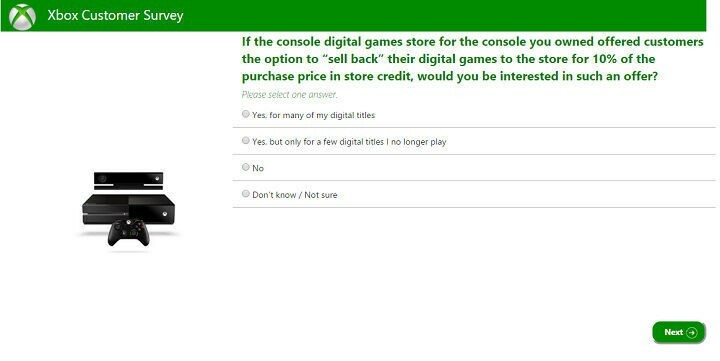XINSTALLERA GENOM ATT KLICKA PÅ LADDA FILEN
Denna programvara kommer att hålla dina drivrutiner igång och därmed skydda dig från vanliga datorfel och maskinvarufel. Kontrollera alla dina drivrutiner nu i tre enkla steg:
- Ladda ner DriverFix (verifierad nedladdningsfil).
- Klick Starta skanning för att hitta alla problematiska drivrutiner.
- Klick Uppdatera drivrutiner för att få nya versioner och undvika systemfel.
- DriverFix har laddats ner av 0 läsare denna månad.
Den här skivan är oläsbar fel kan visas på din Xbox när du försöker spela Games on Demand-spel på din konsol.
Det här problemet uppstår vanligtvis om du inte använder samma profil som du köpte spelet med för att spela spelet, eller om din konsol inte kan läsa spelfilerna från din lagring.
Det finns dock ett sätt att fixa det, och idag ska vi visa dig att göra det.
Vad gör du när din Xbox-skiva är oläsbar?
1. Kontrollera din profil

- Se till att du använder samma profil som du använde när du köpte spelet.
- Om du inte använder samma profil måste du byta profil.
- Efter att ha bytt profil, försök att köra spelet.
2. Rengör din skiva

- Ta bort skivan du försöker köra från din konsol.
- Håll skivan i kanterna utan att vidröra den övre eller nedre ytan.
- Använd nu en mjuk, ren och lätt fuktad trasa för att rengöra skivans botten.
- Torka försiktigt av skivan från mitten till kanterna och använd inga lösningsmedel.
- När skivan är ren, vänta en stund och sätt tillbaka den i konsolen.
Får du fel när du försöker spela DVD-skivor på din Xbox? Så här fixar du dem!
3. Överför spellicensen till din konsol

Notera: Den här lösningen gäller bara om du försöker spela spelet du köpte på en annan konsol.
- Logga in på Microsoft-kontot på din Xbox.
- Navigera till Inställningar > Konto.
- Gå över till din Faktureringsalternativ > Licensöverföring.
- Följ instruktionerna på skärmen för att slutföra innehållsöverföringen.
- När du har överfört licenserna måste du ladda ner innehållet igen för att uppdatera licenserna på din konsol.
- När processen är klar, försök att köra spelet igen.
4. Installera om spelet

- Gå till Inställningar > System.
- Gå över till Lagring och välj din lagringsenhet.
- Välj nu Spel och appar och spelet du har problem med att köra.
- Välj Radera från menyn.
- Ladda ner en speldemo från Microsoft Store som har samma storlek som spelet du inte kunde köra.
- Tryck nu på Guide knappen på din handkontroll och gå till Inställningar > Konto.
- Gå över till Ladda ner historik, välj ditt spel på begäran och välj Ladda ner igen.
- När spelet har laddats ner kontrollerar du om problemet är löst.
Notera: Vissa användare föreslår att du ska använda en annan lagringsenhet när du laddar ner spelet igen, så du kanske vill prova det också.
Om du väljer att göra det, behöver du inte ladda ner ett demospel, bara ta bort spelet och ladda ner det igen.
Där har du flera snabba och enkla lösningar som kan hjälpa dig att fixa Den här skivan är oläsbar fel på din Xbox. Om du tyckte att dessa lösningar var användbara, låt oss gärna veta i kommentarsfältet.
LÄS ÄVEN:
- Så här gör du om din Xbox One fortsätter att mata ut skivor
- FIX: Xbox One S läser inte skivor
- Fix: "Kontrollera din skiva" Xbox One-fel
 Har du fortfarande problem?Fixa dem med det här verktyget:
Har du fortfarande problem?Fixa dem med det här verktyget:
- Ladda ner detta PC Repair Tool betygsatt Bra på TrustPilot.com (nedladdningen börjar på denna sida).
- Klick Starta skanning för att hitta Windows-problem som kan orsaka PC-problem.
- Klick Reparera allt för att åtgärda problem med patenterad teknik (Exklusiv rabatt för våra läsare).
Restoro har laddats ner av 0 läsare denna månad.
![Du har inte nödvändiga behörigheter för att få åtkomst till Xbox Live-spel [FIX]](/f/4f5b6338d8a4a6f779d08eb2e4b7417d.jpg?width=300&height=460)